Confira truques para visualizar mensagens no WhatsApp sem que ninguém saiba

Quem usa bem o WhatsApp certamente conhece o recurso para desabilitar a confirmação de leitura. Com os tiques azuis desligados, nenhum contato vai descobrir quando você leu uma mensagem e nem se você chegou a recebê-la.
Mas tem hora que desligar essa confirmação não convém muito. Por isso, a internauta Alexandra Freitas contou para Tilt que tem usado o WhatsApp Web para visualizar mensagens de um modo mais privado e sem precisar desativar o recurso.
Quer saber como? Então, fica ligado(a) nas dicas a seguir.
Como usar o WhatsApp Web
Primeiramente, abra o navegador do seu computador e acesse: web.whatsapp.com. A tela vai exibir um QR Core.
Pegue agora o seu celular, abra o aplicativo do WhatsApp e vá nos "Ajustes". O item "WhatsApp Web/Computador" vai aparecer. Depois de abri-lo, ele vai pedir permissão (se ela não tiver sido dada anteriormente) para usar a câmera do seu smartphone.
Siga os passos informados para que o celular faça a leitura do código de ativação. Todos os seus contatos, grupos e conversas vão aparecer na tela do computador na sequência.
Usar o cursor do mouse
Esse é o modo mais simples para visualizar uma mensagem sem precisar entrar dentro da conversa.
Quando receber algo novo, é só posicionar o cursor do mouse em cima do contato ou grupo. O conteúdo da mensagem vai aparecer dentro de um retângulo no meio da tela.
Truque do segundo plano
Serve para conversas que estão em andamento com um grupo ou um contato específico.
Abra um programa qualquer e modifique o tamanho de exibição da janela (Word, bloco de notas, entre outros) com ajuda das abas. Deixe mais quadrado, relangular. Tanto faz. Ele só precisa ficar menor.
Em seguida, abra o WhatsApp Web no seu navegador e deixe tudo em tela cheia.
Deixe agora a conversa que deseja aberta e posicione o programa minimizado em cima da tela do WhatsApp online e de um modo que você consiga visualizar as mensagens que chegarão. Clique no programa (deixe o cursor funcionando no Word, por exemplo).
A ideia é que as mensagens sejam carregadas no segundo plano. Por isso, você consegue visualizar tudo de uma forma escondida. Enquanto você não mudar de janela, o conteúdo fica marcado como "não lido".
Ative as notificações
Eu sei! Manter a notificações habilitadas de vários programas no computador pode ser algo enlouquecedor, principalmente se você trabalha com o bichinho ligado o dia todo.
Mas, no caso do WhatsApp, pode ser uma boa estratégia (desligue todas as outras se for preciso). Uma vez habilitada, você vai receber um aviso e uma prévia da mensagem sempre que tiver uma nova.
Vá nas configurações do WhatsApp Web (três pontinhos) e entre no item "Notificações". Três opções vão aparecer: "Sons", "Notificações na área de trabalho" e "Mostrar prévia". Escolha o que deseja e selecione.
Extensões para o Chrome
Neste caso, você precisa estar ciente de que o WhatsApp não vê com bons olhos o uso de programas de terceiro integrados a sua plataforma sem a sua autorização. Por isso, é bom você pesquisar muito bem antes de começar a usar alguma extensão para o seu navegador.
Além disso, não é possível garantir que algumas delas não estarão roubando os seus dados. Em todo caso, saiba que existem programas que prometem que o usuário navegue anonimamente e isso inclui o não envio de confirmação de leitura.
Se tiver uma dica ou truque de tecnologia, envie para Tilt. A cada 15 dias publicaremos o passo a passo das sugestões feitas pelos internautas.
SIGA TILT NAS REDES SOCIAIS
- Twitter: https://twitter.com/tilt_uol
- Instagram: https://www.instagram.com/tilt_uol/
- WhatsApp: https://uol.page.link/V1gDd
- Grupo no Facebook Deu Tilt: http://bit.ly/FacebookTilt











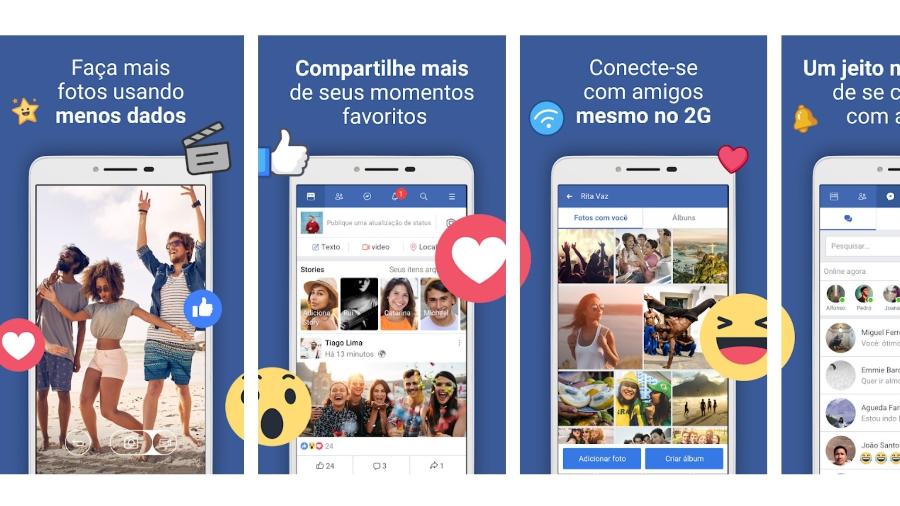


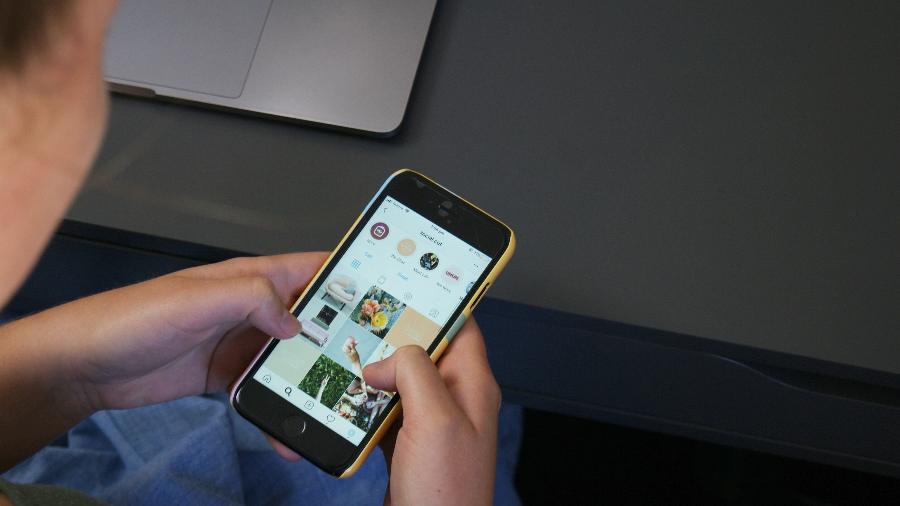
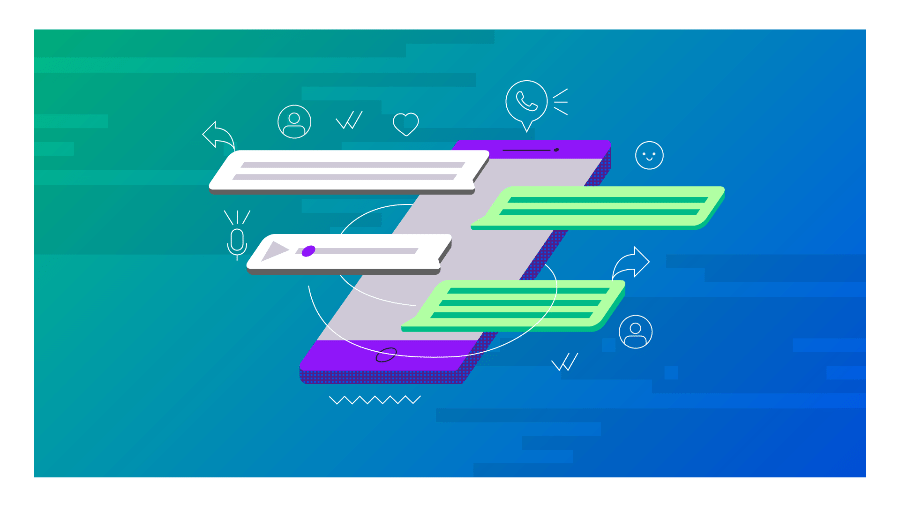
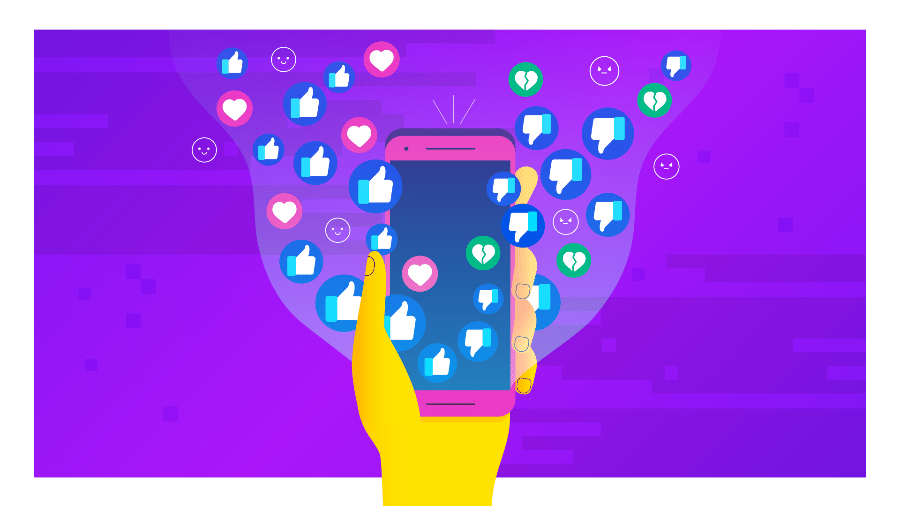
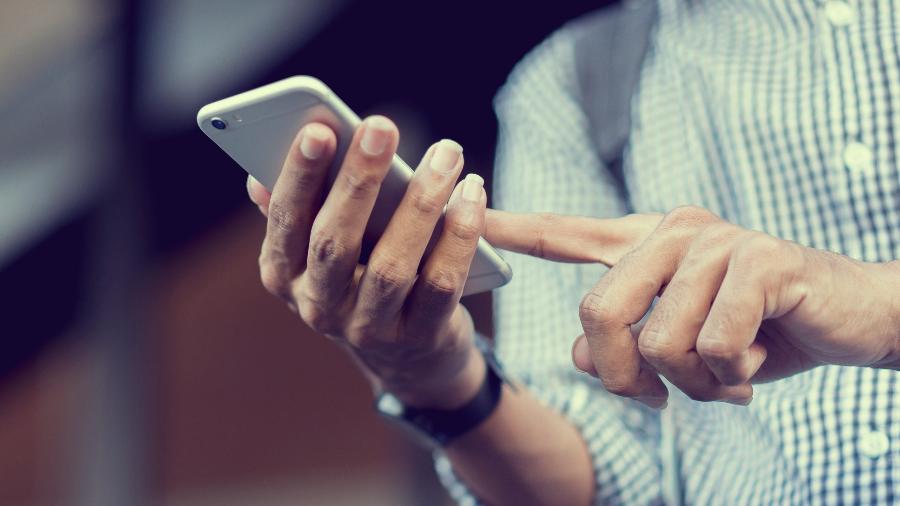

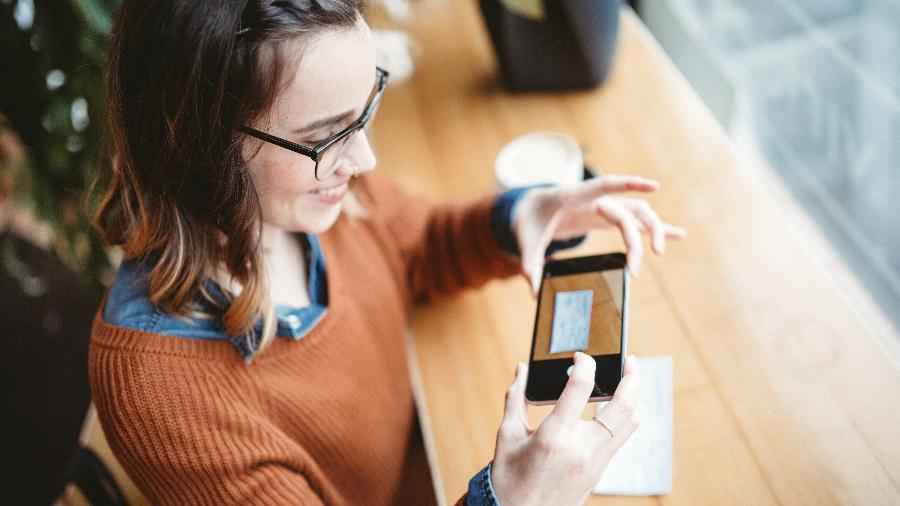
ID: {{comments.info.id}}
URL: {{comments.info.url}}
Ocorreu um erro ao carregar os comentários.
Por favor, tente novamente mais tarde.
{{comments.total}} Comentário
{{comments.total}} Comentários
Seja o primeiro a comentar
Essa discussão está encerrada
Não é possivel enviar novos comentários.
Essa área é exclusiva para você, assinante, ler e comentar.
Só assinantes do UOL podem comentar
Ainda não é assinante? Assine já.
Se você já é assinante do UOL, faça seu login.
O autor da mensagem, e não o UOL, é o responsável pelo comentário. Reserve um tempo para ler as Regras de Uso para comentários.